Cara Membuat dan Menambahkan Tanda Tangan di Outlook
Diterbitkan: 2022-06-031. Desktop Outlook
2. Outlook Web
3. Aplikasi Seluler Outlook
Dalam hal tanda tangan email, Outlook adalah salah satu aplikasi paling fleksibel yang bisa Anda dapatkan. Jika Anda ingin tahu cara menambahkan tanda tangan di Outlook dan menggunakannya sebagai saluran pemasaran atau hanya untuk membuat email Anda terlihat lebih baik, mari pelajari cara melakukannya.
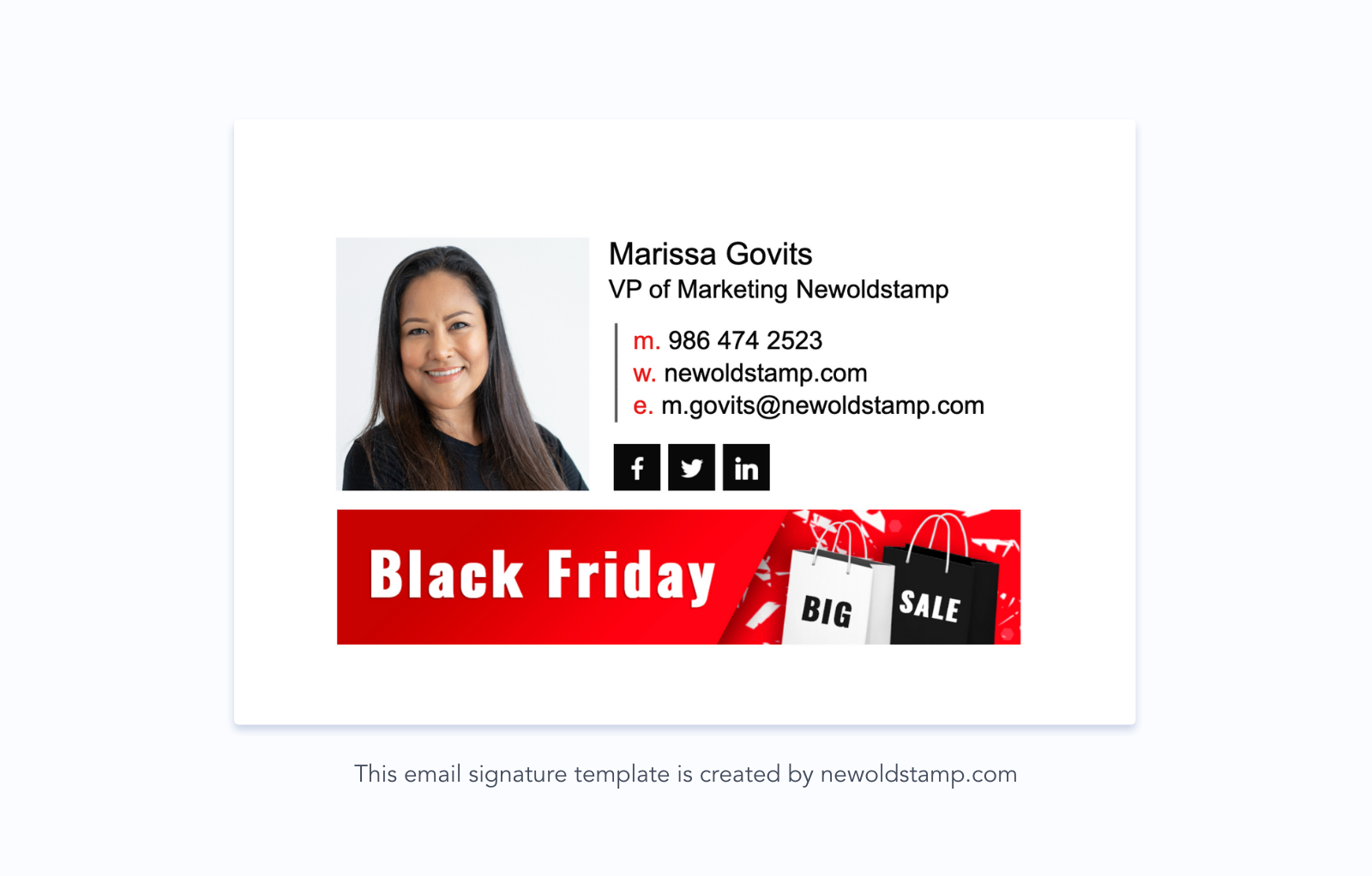
Cara menambahkan tanda tangan ke Outlook
Ada tiga cara untuk menggunakan Microsoft Outlook: aplikasi desktop, aplikasi seluler, atau versi web. Semuanya memungkinkan Anda membuat tanda tangan khusus O utlook .
Membuat tanda tangan email di Outlook di desktop
Pilihan 1
Buka aplikasi Outlook Anda di PC dan tekan 'File.'
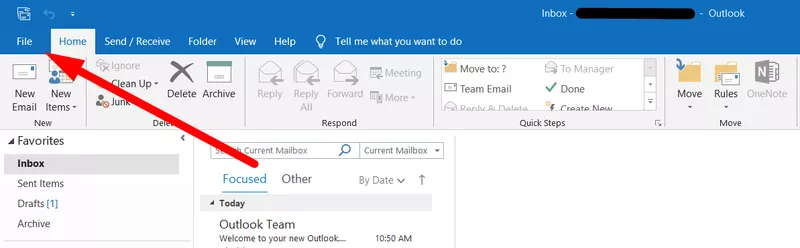
Buka menu 'Opsi' yang terletak di daftar di sebelah kanan.
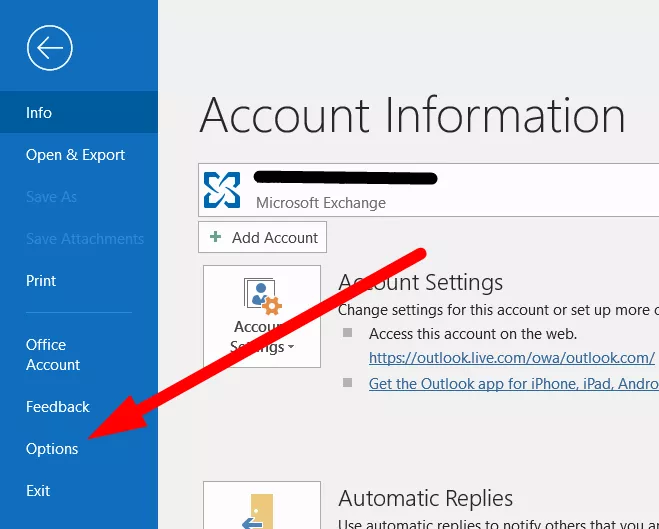
Klik pada tab 'Mail' dan tekan tombol 'Tanda tangan…'.
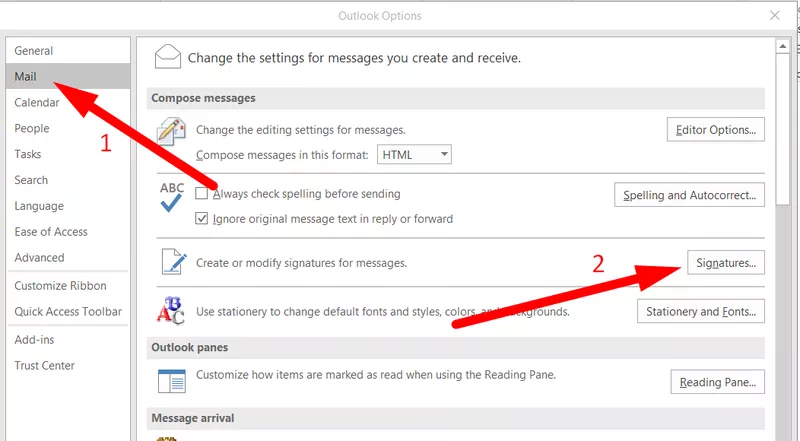
Ini adalah alat pengeditan tanda tangan utama yang dapat Anda gunakan di Outlook. Anda dapat mengelola tanda tangan email yang ada dan menghubungkannya ke berbagai akun yang telah Anda masuki.
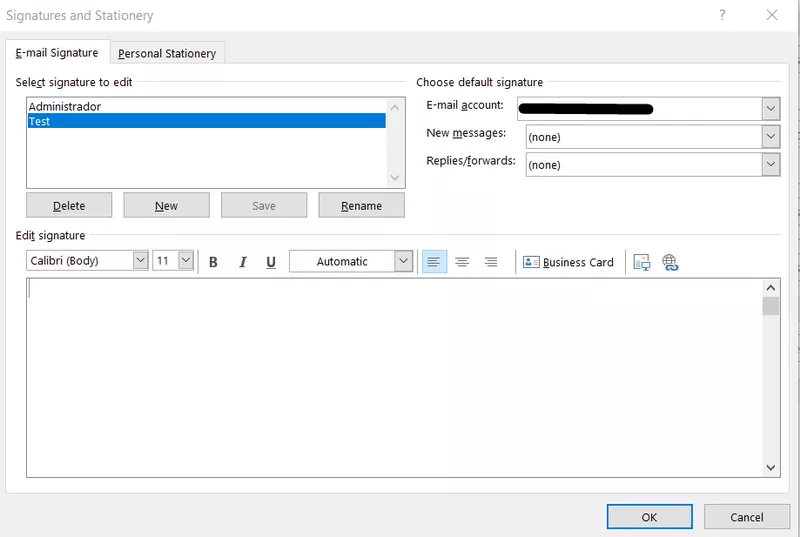
Jika Anda ingin membuat tanda tangan email baru, klik tombol 'Baru' di area pojok kanan atas.
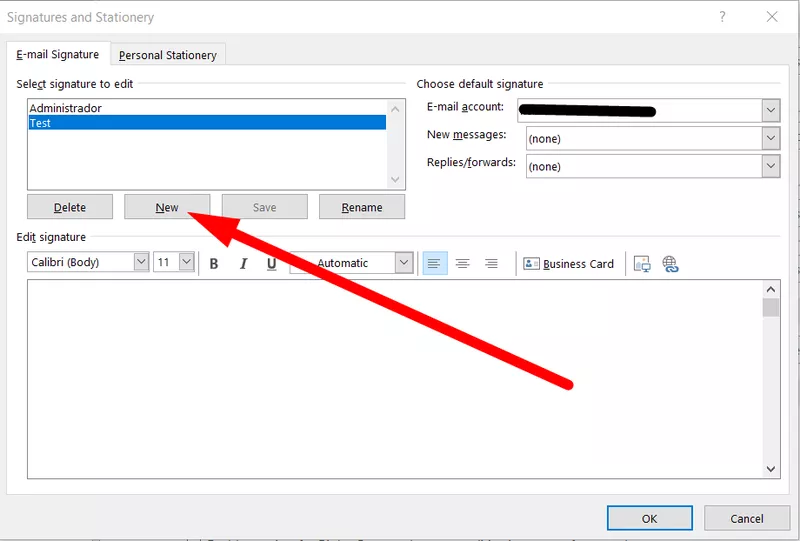
Isi nama yang ingin Anda beri tanda tangan baru Anda. Hanya Anda yang akan melihatnya, jadi pilih apa pun yang Anda inginkan.
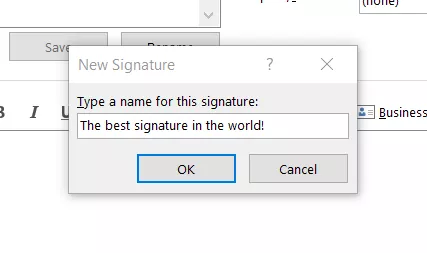
Tekan 'OK,' dan tanda tangan ditambahkan. Anda dapat melihatnya di area yang ditunjuk untuk tanda tangan email yang ada.
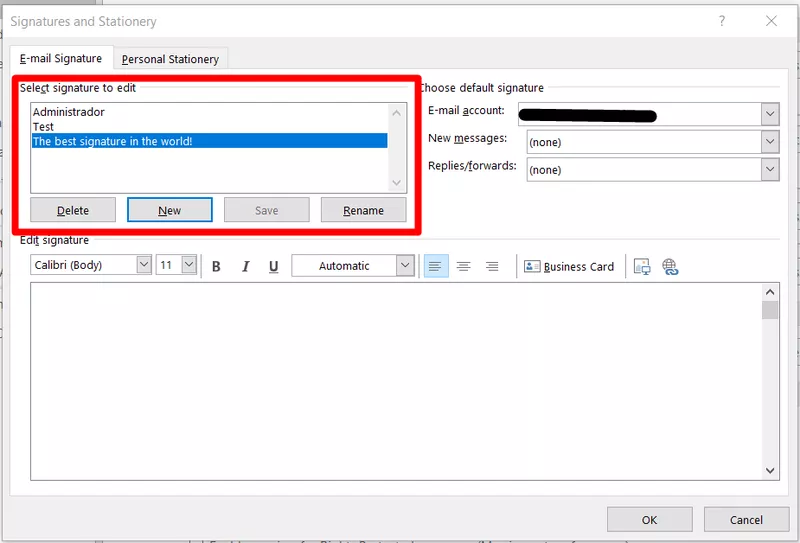
Anda dapat mengubah tanda tangan apa pun yang Anda miliki di sana. Alat di bawah ini memungkinkan Anda melakukannya untuk tanda tangan yang disorot dengan warna biru. Sekarang mari kita pelajari cara menyetel tanda tangan di Outlook dengan cara alternatif dengan aplikasi desktop.
Pilihan 2
Mari kita lihat cara menyiapkan tanda tangan di Outlook dengan cara lain. Di aplikasi Outlook, klik tombol 'Email Baru'.
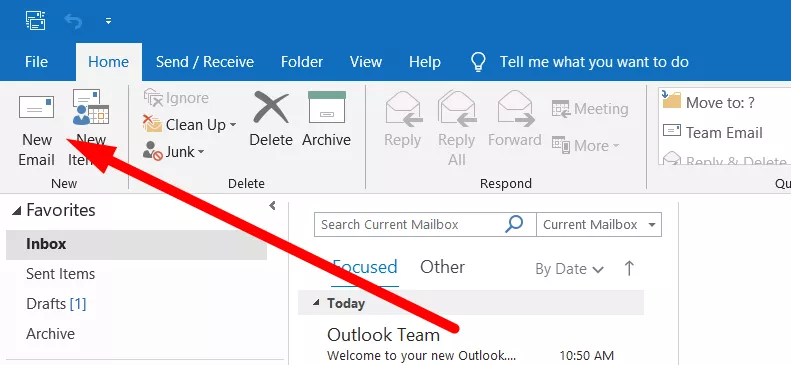
Di tab 'Sertakan' ada tombol 'Tanda Tangan.' Klik dan pilih daftar terakhir 'Tanda Tangan…'
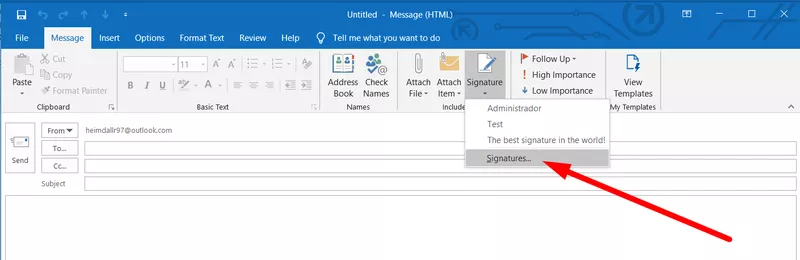
Jendela 'Tanda Tangan dan Alat Tulis' akan muncul, seperti pada opsi pertama.
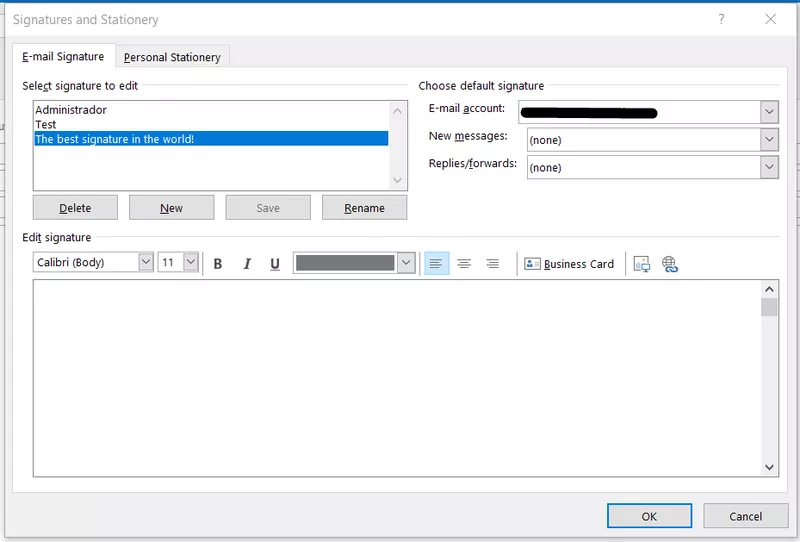
Segala sesuatu yang lain Anda harus sama seperti yang telah kami sebutkan di atas.
Menggunakan browser web untuk membuat tanda tangan email Anda
Proses menambahkan tanda tangan email ke akun Outlook Anda di web tidak jauh berbeda dengan aplikasi desktop. Pertama, buka outlook.live.com atau outlook.com.
Kemudian klik ikon roda gigi di sudut kiri atas halaman.
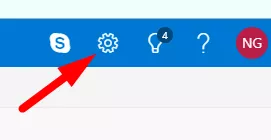
Tab 'Pengaturan cepat' akan muncul, tetapi Anda harus mengikuti tautan di bagian bawah yang bertuliskan 'Lihat semua pengaturan Outlook.'
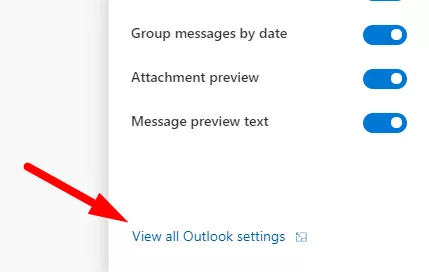
Klik pada tab 'Tulis dan balas' di mana Anda akan menemukan area kerja 'Tanda tangan email'. Yang perlu Anda lakukan sekarang adalah mengisi teks dan konten yang Anda butuhkan dan klik 'Simpan' di bagian atas jendela.
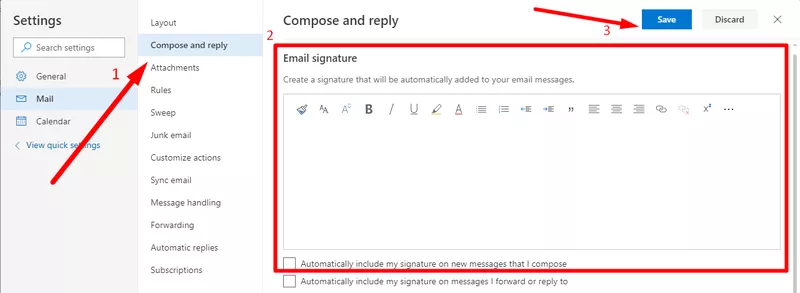
Membuat tanda tangan email di Outlook di perangkat seluler
Jika Anda ingin menambahkan tanda tangan email O utlook menggunakan aplikasi seluler di iOS, pertama buka dan tekan ikon akun Anda.
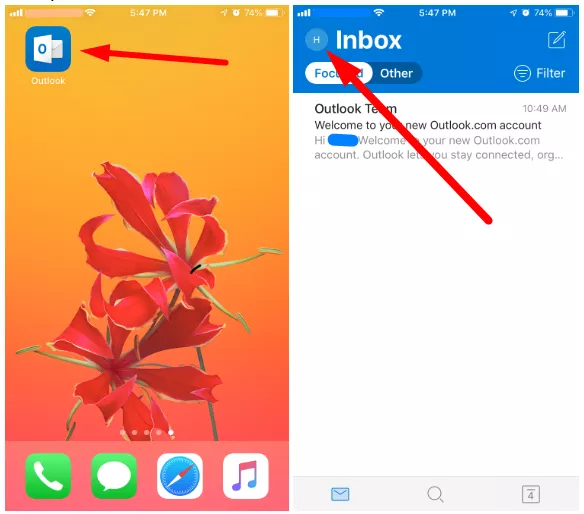
Kemudian klik ikon roda gigi untuk masuk ke pengaturan. Anda akan menemukan bagian 'Tanda Tangan' di sana.
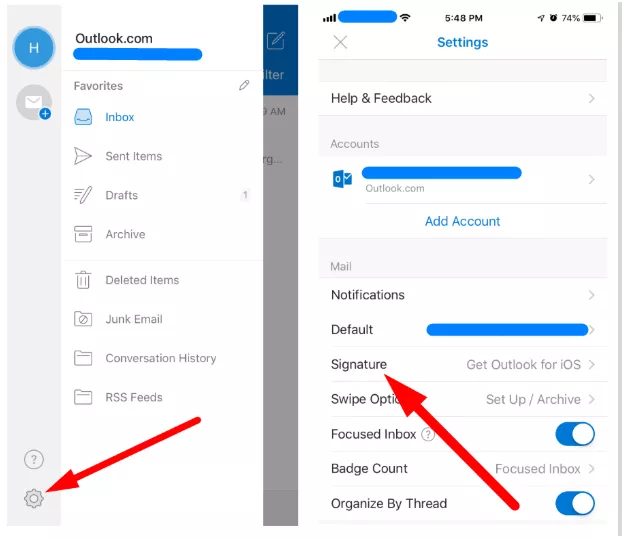
Sekarang Anda dapat menambahkan teks apa pun yang Anda inginkan ke tanda tangan Anda. Namun, seperti yang mungkin Anda perhatikan, tidak ada opsi pengeditan.
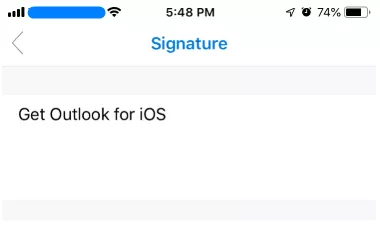
Perhatikan bahwa aplikasi Android tidak mendukung tanda tangan email HTML.
Cara menyesuaikan tanda tangan Anda di Outlook
Seperti yang telah kami sebutkan sebelumnya, versi desktop Outlook memiliki antarmuka paling efisien untuk mengedit tanda tangan email. Setelah menyiapkan tanda tangan Anda, Outlook memberi Anda kesempatan untuk mengubahnya kapan pun Anda mau. Mari kita pelajari cara mengedit tanda tangan di Outlook !
Menyesuaikan font teks tanda tangan Microsoft
Anda dapat menyesuaikan teks tanda tangan Anda dengan semua hal dasar seperti jenis dan ukuran font menggunakan pengaturan tanda tangan O utlook . Ini adalah fitur yang sama yang paling mungkin Anda kenal.

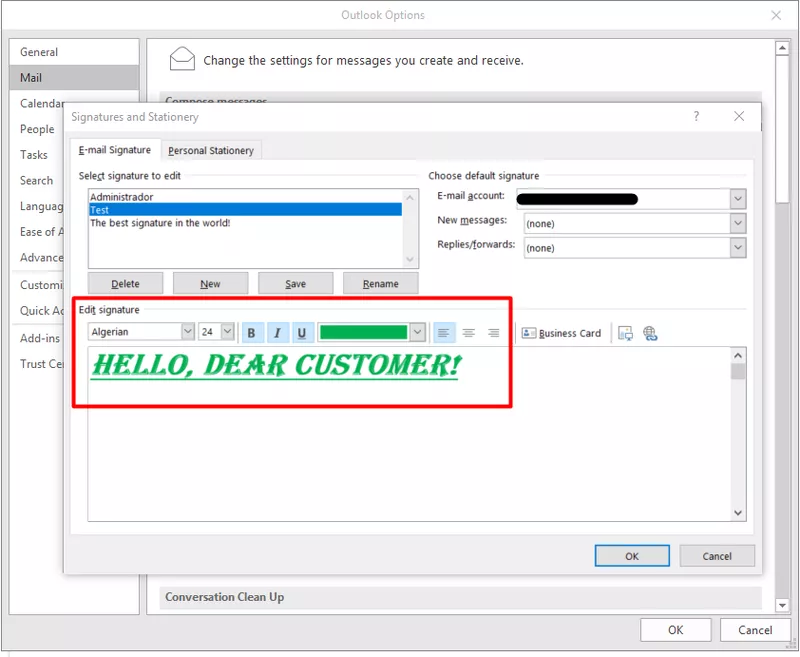
Menambahkan kartu nama Anda ke kotak tanda tangan
Seperti yang mungkin Anda perhatikan, ada tombol 'Kartu nama' di editor tanda tangan Outlook. Jika Anda memiliki beberapa kontak yang ditambahkan ke email Outlook Anda, Anda dapat memasukkannya di sini. Pada dasarnya, ini mungkin berfungsi seperti tanda tangan kreatif yang sebenarnya.
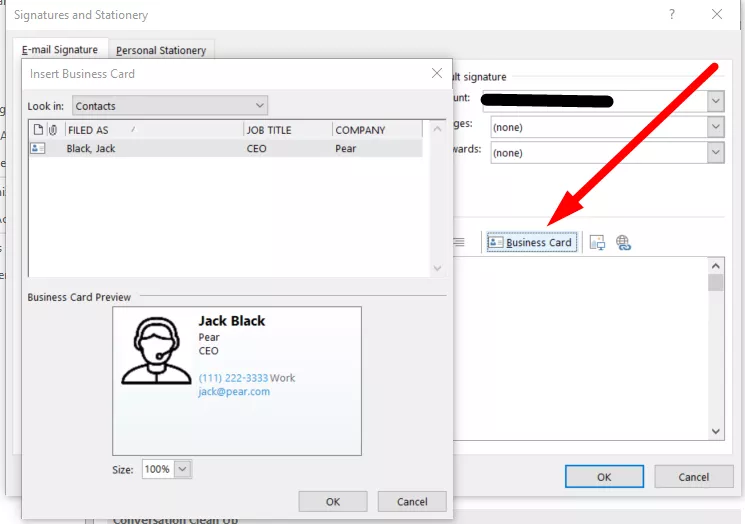
Untuk menambahkan informasi kontak baru ke Outlook, klik tombol 'Item Baru' di halaman beranda dan pilih opsi 'Kontak'. Ini akan membuka editor.
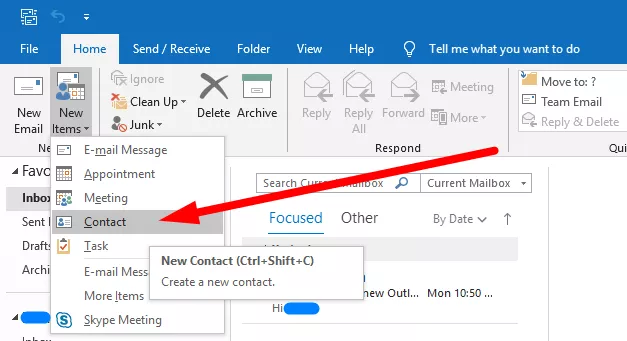
Menyisipkan gambar dan hyperlink ke tanda tangan email
Terakhir, Anda dapat menambahkan gambar dan hyperlink ke tanda tangan email O utlook . Cukup klik ikon yang Anda butuhkan dan pilih konten yang Anda butuhkan.
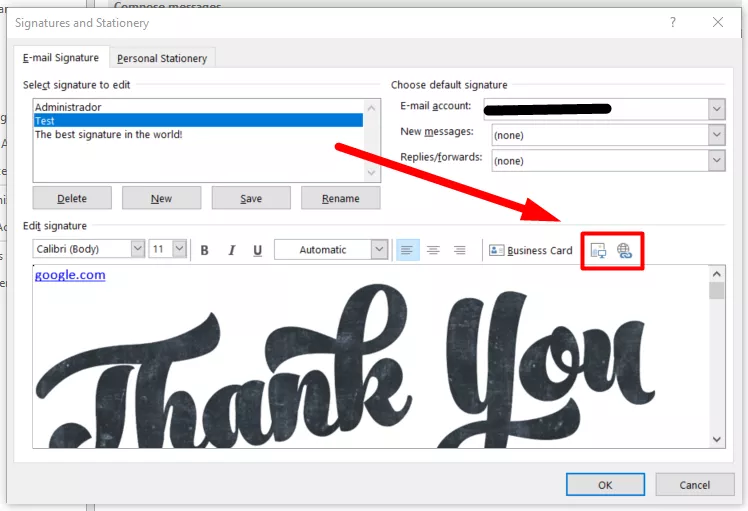
Bagaimana Anda bisa membuat tanda tangan Anda di Outlook 2016 default?
Jika Anda ingin menambahkan tanda tangan ke Outlook dan mengatur tanda tangan sebagai default untuk beberapa alamat email, Anda juga dapat melakukannya di jendela 'Tanda Tangan dan Alat Tulis'. Pilih akun yang ingin Anda lampirkan tanda tangan Anda dan pilih waktu untuk menambahkannya. Ada dua opsi: 'Pesan baru' dan 'Balasan atau teruskan.'
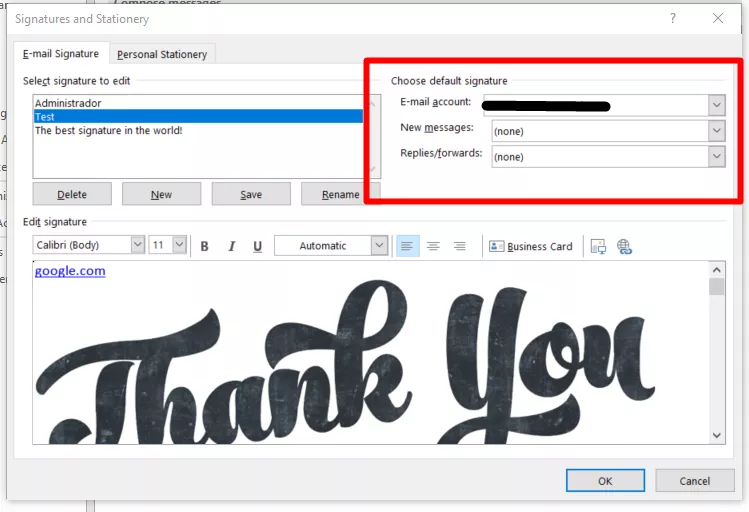
Bisakah Anda mengubah tanda tangan email Anda secara manual?
Outlook memungkinkan penggunanya untuk mengakses file tanda tangan secara manual. Semua tanda tangan Anda disimpan dalam format .htm, .rtf, dan .txt. Selain itu, semua file yang Anda sertakan disimpan dalam folder khusus. Buka 'File' > 'Options' dan Ctrl+Kiri Klik tombol 'Signatures…' di tab 'Mail'.
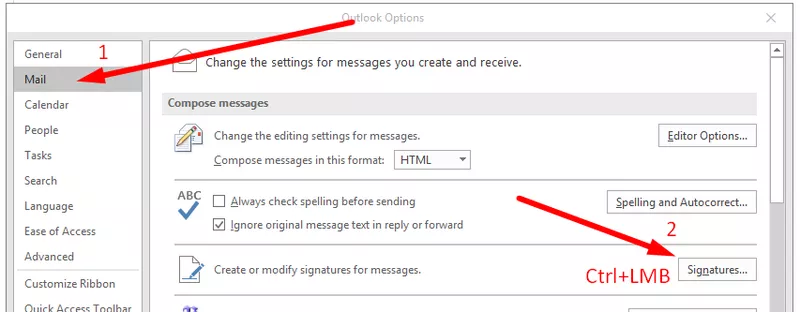
Semua file tanda tangan Outlook disimpan di folder yang dibuka. Anda dapat dengan bebas mengedit, menghapus, atau mencadangkan salah satunya.
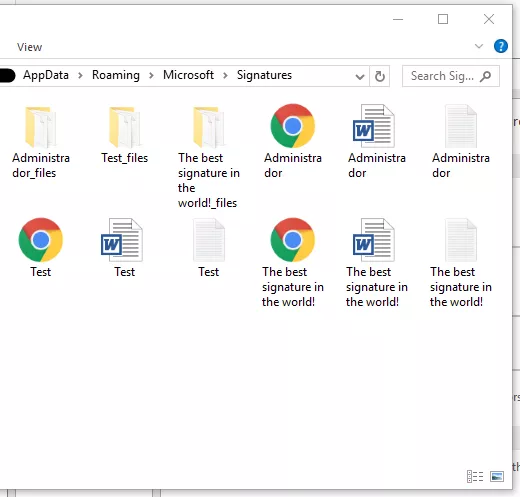
Mengedit tanda tangan sebagai teks biasa
Jika Anda ingin mengedit tanda tangan di Outlook sebagai teks tanpa memformat, buka file .txt tertentu. Ini akan memungkinkan Anda untuk mengubah teks saja, dan tidak ada gambar atau hyperlink yang dapat ditambahkan di sini.
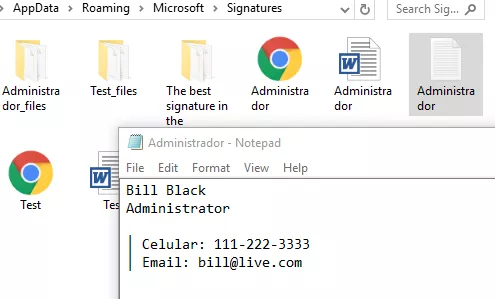
Menggunakan HTML untuk membuat tanda tangan email
Jika Anda bertanya-tanya bagaimana cara membuat tanda tangan di Outlook lebih dari sekadar teks di tanda tangan Anda, Anda bisa mengedit file .htm di folder. Misalnya, Anda dapat menambahkan tabel di sana, serta gambar atau hyperlink yang berbeda. Jika Anda tahu kode HTML, klik kanan file dan buka melalui 'Notepad.'
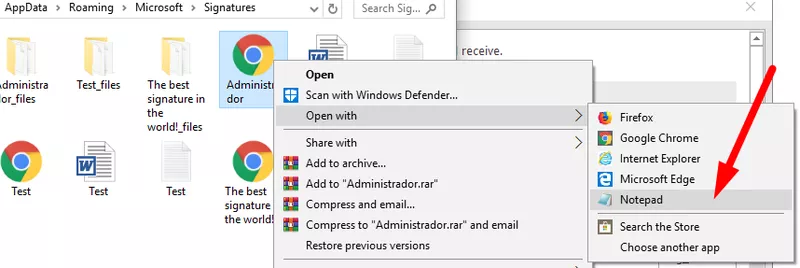
Memanfaatkan alat alternatif untuk tanda tangan di Outlook
Menggunakan HTML memungkinkan Anda untuk menambahkan hampir semua hal ke tanda tangan Anda, seluruh prosesnya agak memakan waktu. Tetapi Anda tidak dapat membuat tanda tangan Anda benar-benar profesional tanpa HTML. Itulah mengapa kami menyarankan untuk menggunakan generator tanda tangan email khusus.
Klik di sini untuk menghindari semua pekerjaan besar dan membuat tanda tangan email Outlook Anda dalam beberapa klik.
Mengapa menggunakan NEWOLDSTAMP untuk membuat tanda tangan?
- Editor sederhana
- Desain yang luar biasa
- Tidak perlu ahli HTML
- Manajemen pusat
- Kampanye spanduk
- Analitik
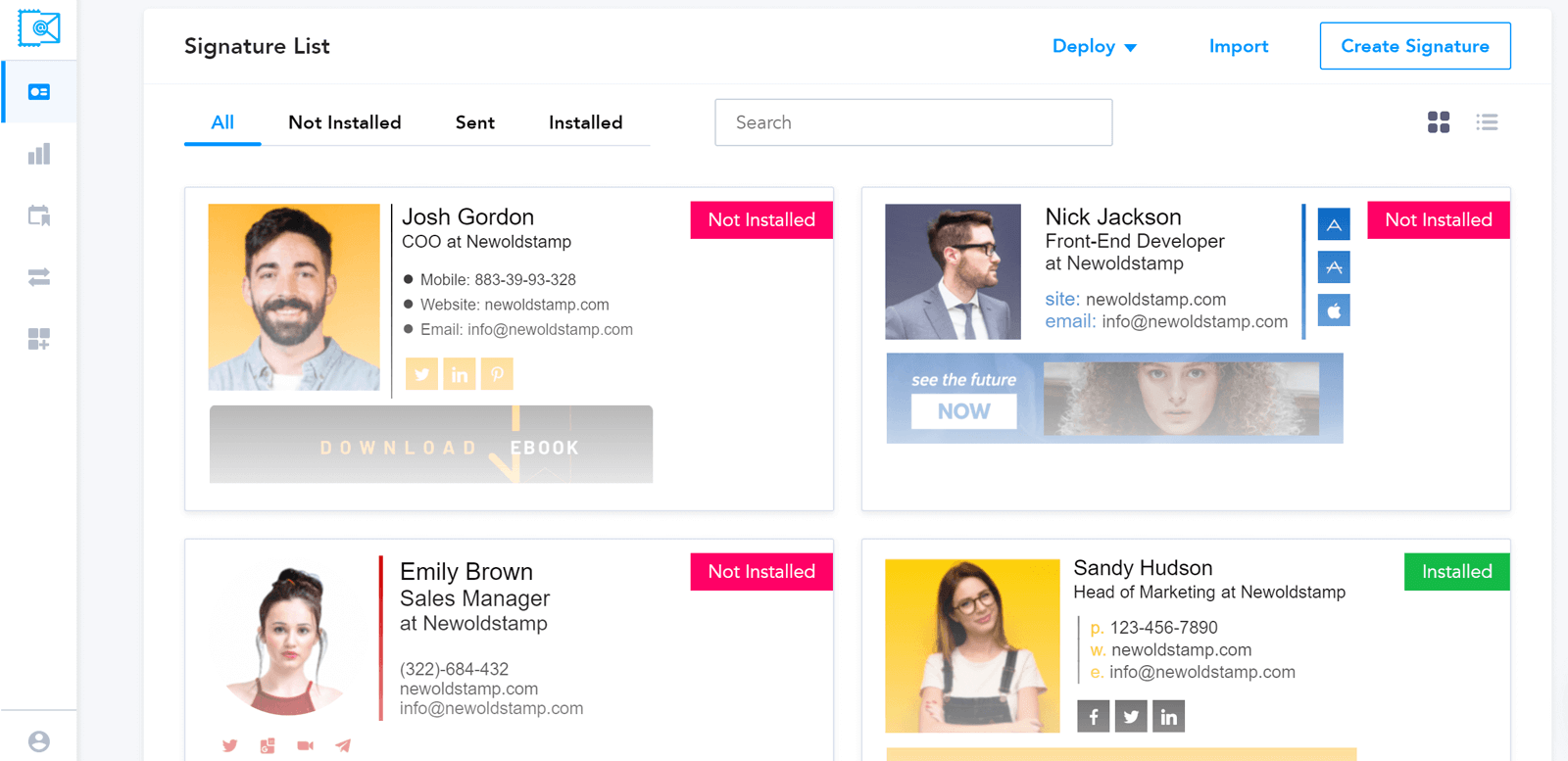
Setelah Anda selesai mengedit tanda tangan Anda di NEWOLDSTAMP, Anda mungkin ingin tahu cara mengatur tanda tangan di Outlook. Klik 'Simpan dan Instal'. Tombol akan mengarahkan Anda ke halaman dengan tutorial singkat tentang cara menambahkan tanda tangan di Outlook. Pastikan Anda memilih aplikasi yang tepat.
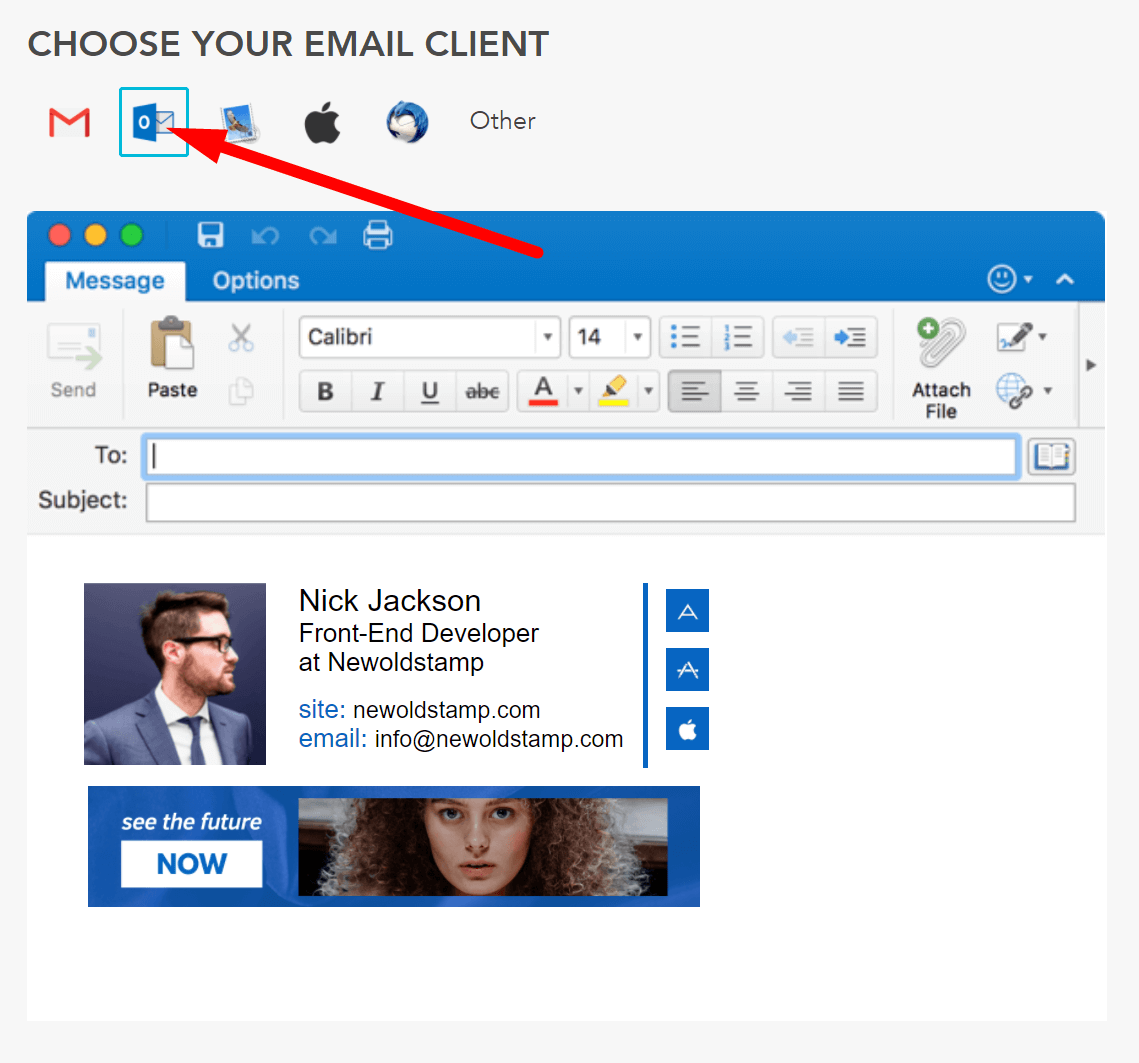
Seperti yang Anda lihat di tangkapan layar, Anda bisa menyalin tanda tangan atau hanya menyimpannya dalam file ke folder tempat tanda tangan disimpan di Outlook.
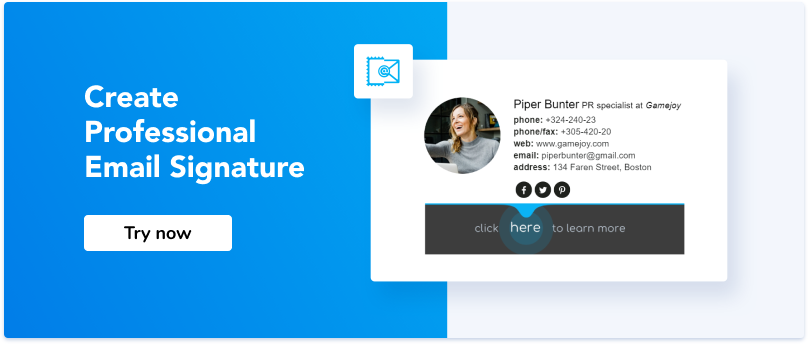
Kesimpulan
Pengeditan dan pengelolaan tanda tangan email Outlook agak sulit. Terutama jika Anda tidak memiliki banyak pengalaman dalam aplikasi. Jika Anda bertanya-tanya " Bagaimana cara membuat tanda tangan khusus di Outlook ?", Cara terbaik untuk melakukannya adalah dengan menggunakan generator eksternal. Ini memungkinkan Anda untuk menyingkirkan semua langkah yang tidak perlu dalam membuat tanda tangan email untuk Outlook sambil menghabiskan waktu untuk hal-hal yang benar-benar penting.
